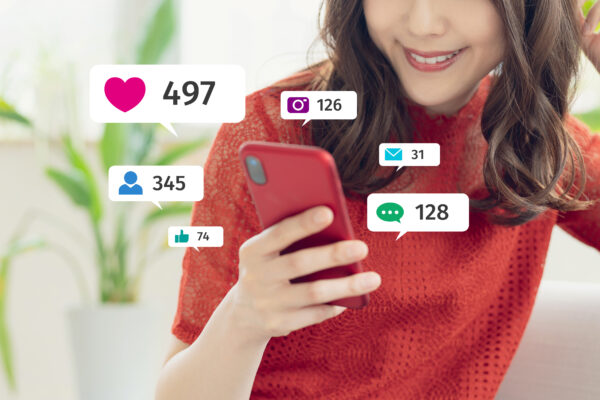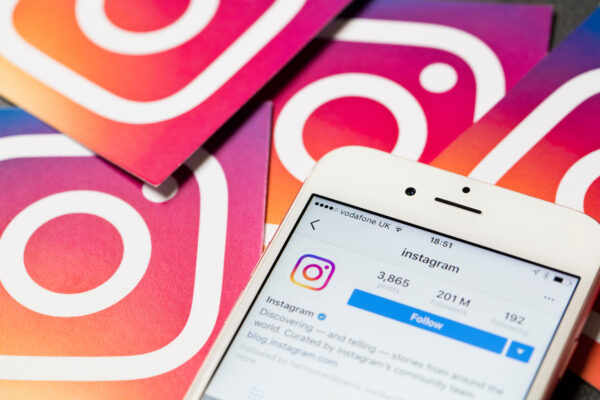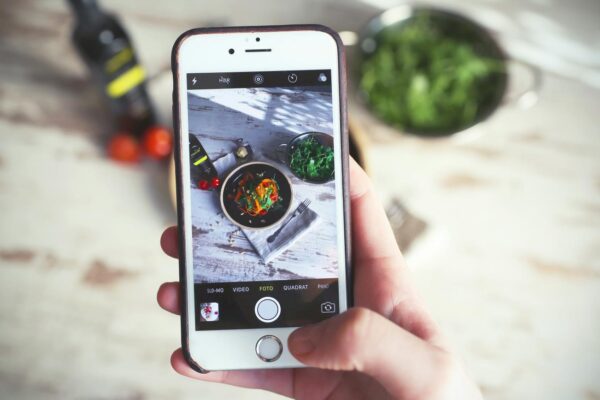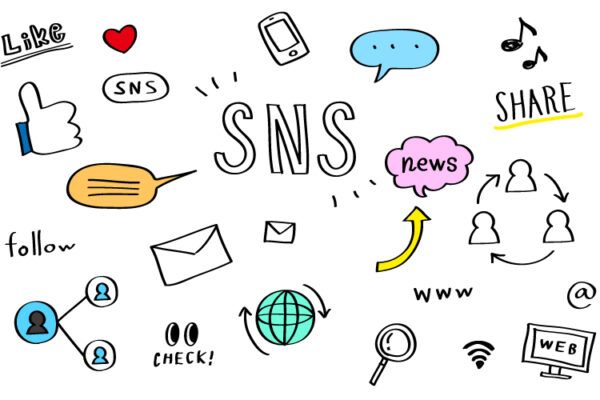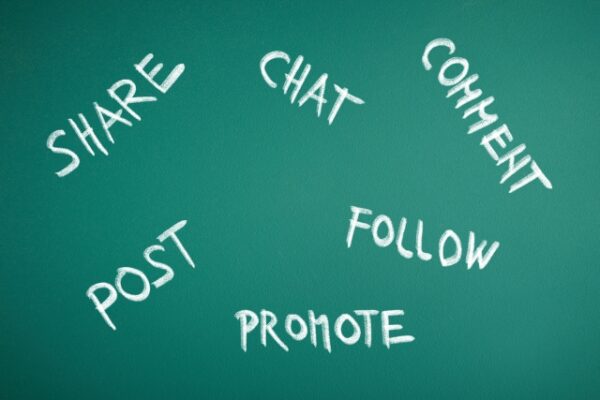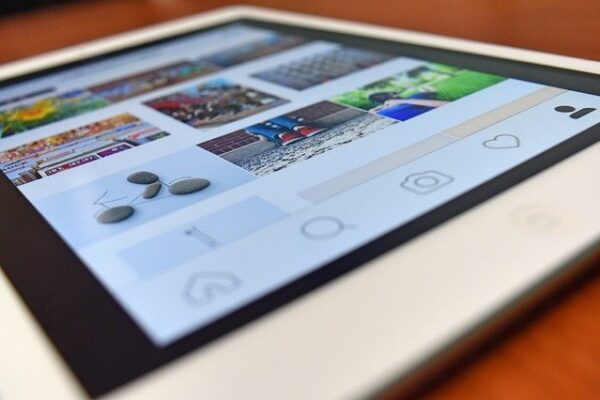Instagramの「IGTV」の使い方を解説!投稿方法や企業アカウントの活用方法も紹介!
12.24.2020|564 Views
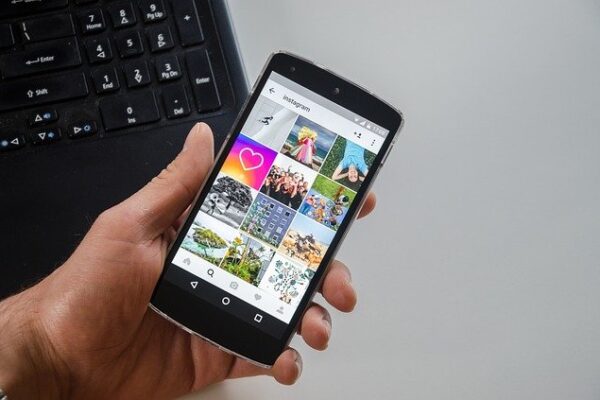
IGTVとは、最大10〜60分の動画をInstagramのフィードやストーリーに投稿できる機能です。
Instagramのフィードに投稿できる動画は最長1分以内ですが、IGTVがあれば長尺動画も投稿や視聴が可能になります。
長尺動画の投稿ができるIGTVを活用することで、企業アカウントの活用の幅も広がるでしょう。
今回は、Instagramの機能の一つであるIGTVの使い方や投稿方法、企業アカウントの活用方法までを紹介しますので、ぜひ参考にしてください。
InstagramのIGTVとは?特徴を解説
InstagramのIGTVとは、「Instagram TV」のことであり、長尺動画を投稿したり閲覧できるものです。
スマホの全画面表示の動画を最大60分まで共有することが可能であり、視覚や聴覚にアピールできるので、ビジネスツールとしての注目も高まっています。
IGTVアプリで無料で使える
IGTVにはアプリがあり、Instagramと同様に無料で利用することが可能です。
IGTVアプリは動画を閲覧するための専用アプリであり、アプリがなくてもInstagram上で動画を閲覧することができます。
Instagramと使い分けたい場合や自分のチャンネルを開設して積極的に投稿したい場合などはアプリを使うと便利でしょう。
Instagramのフォロー数とフォロワー数が引き継がれる
IGTVでは、Instagramのフォロー数とフォロワー数を引き継ぐことができます。
プロフィール画面にIGTVタブが表示されるので、InstagramアカウントからIGTVへ誘導しやすくなっていることも特徴です。
投稿動画内にURLリンク・文章・ハッシュタグが設置できる
IGTVでは動画内にURLリンクや文章、ハッシュタグなどが設置できます。
Instagramでは投稿にURLを設置することはできず、ストーリーズも一定数のフォロワーがいなければURLリンクを設置できません。
IGTVではURLリンクを設置できるので、動画から目的のサイトへ遷移させることが可能です。
また、ハッシュタグをつけることでInstagramの検索結果にも表示されるので、より発見されやすくなるでしょう。
ストーリーズからIGTVへ誘導できる
IGTVとInstagramを連動させることで、ストーリーズでシェアした動画をIGTVへ誘導させることがか可能です。
IGTVの動画をストーリーズでシェアする際に、アンケート機能などを使うことでユーザーコミュニケーションのきっかけにもつながります。
PCからもIGTV動画を投稿できる
IGTVはPCからも投稿ができます。
ただし、専用のwebサイトは用意されていないので、PCからInstagramにアクセスしIGTVをクリックして動画をアップロードすることが可能です。
PCで編集した動画などをアップすることもができるので、データが重い動画も直接投稿できることがストーリーズとの違いでしょう。
ストーリーズとIGTV・Instagram動画の違いは?
投稿やストーリーズにも動画を投稿することができますが、IGTVとの違いについて見ていきましょう。
動画の長さ
- IGTV:15〜15分、15秒〜60分(認証済みの場合)
- ストーリーズ:1〜15秒
- 投稿:3〜60秒
ストーリーズでは15秒までの動画しか投稿できませんが、IGTVでは最長60分の動画を投稿することが可能です。
動画のサイズ
- IGTV:スマホ全画面(縦型・横型に対応)
- ストーリーズ:スマホ全画面(縦型表示)
- 投稿:フォーマットのサイズに準拠、自動トリミングされる
IGTVはスマホ全画面に加えて縦型、横型にも対応しています。
ストーリーズは縦型表示に対応してるので、横型動画の共有には向いていないでしょう。
また、投稿ではフォーマットのサイズに自動でトリミングされてしまうため、一部が切れてしまうこともあります。
投稿方法
- IGTV:動画の撮影機能はなし、動画のアップロードのみ
- ストーリーズ:アプリで動画撮影から編集、アップロードが可能
- 投稿:アプリで動画撮影から編集、アップロードが可能
IGTVでは動画の撮影機能はないので、編集した動画のみをアップロードする形になります。
ストーリーズと投稿では、Instagramのアプリの中で撮影から編集までを完結できるので、撮影してすぐにアップロードが可能です。
Instagramの表示場所
- IGTV:1分以上の動画の場合プロフィール・フィードで表示、検索画面
- ストーリーズ:プロフィール、フィード上部
- 投稿:プロフィール、フィード、検索画面
IGTVの動画が1分以上の場合は、プロフィールとフィードで表示され、プロフィールページにIGTVボタンが追加されることが特徴です。
ストーリーズはフィードの上部に表示され、投稿は検索画面にも表示されます。
IGTVを視聴する方法
IGTVを視聴する方法としては、次の2つがあります。
①IGTVアプリをダウンロードする
②InstagramからIGTVを視聴する
Instagramのアプリがあれば視聴は可能ですが、使い分けたい場合などはIGTVアプリがあると便利です。
①IGTVアプリをダウンロードする
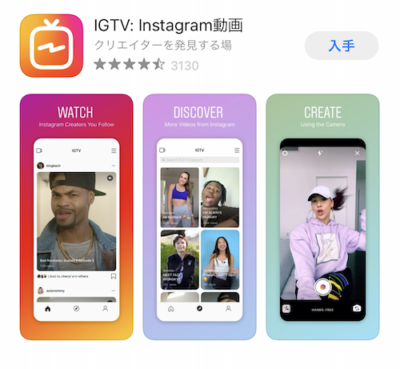
IGTVアプリをダウンロードすることで動画を視聴することができます。
IGTVアプリは無料で利用でき、Instagramと連動させることが可能です。
Instagramと同様にアクションや再生数、コメント数などが表示されます。
②InstagramからIGTVを視聴する
続いて、InstagramからIGTVを視聴する場合は、フィードの「IGTVアイコン」をタップすれば動画を見ることができます。
IGTVが表示されるのは下記の2ヵ所です。
- フィード
- 検索画面
IGTVアプリがなくてもInstagramの中で動画を視聴することができます。
IGTVに動画を投稿する方法
ここからは、IGTVに動画を投稿する方法について解説していきます。
IGTVに動画を投稿する要件として、下記のように定められています。
動画の再生時間
動画の長さは1分以上にする必要があります。動画の長さの上限は以下のとおりです。
– モバイルデバイスからアップロードする場合: 15分
– ウェブからアップロードする場合: 60分
動画のファイルタイプ動画のファイル形式はMP4にする必要があります。
動画の解像度とサイズ
– アスペクト比が9:16の縦型動画か16:9の横型動画をアップロードできます。
– フレームレートは30 FPS (1秒当たりのフレーム数)以上、解像度は720ピクセル以上にする必要があります。
– ファイルサイズの上限は、長さが10分以内なら650MB、それ以上(最長60分)なら3.6GBです。
動画の内容Instagramは、すべての人に快適にご利用いただける環境を大切にしています。Instagramのコミュニティガイドラインに従っていない動画は、Instagramから削除されることがあります。コミュニティガイドラインに違反すると思われるコンテンツを見つけた場合は、報告できます。
カバー写真のサイズ
カバー写真の推奨サイズは、420ピクセルx654ピクセル(またはアスペクト比1:1.55)です。現時点では、アップロード後にカバー写真を編集することはできません。
引用元:Instagramヘルプセンター
動画投稿前の事前準備
IGTV動画を投稿する前に、事前に下記のものを用意しておきましょう。
- IGTV用の動画(1分以上)
- サムネイル画像
サムネイル画像は上記のサイズに合わせたものを準備してください。
スマホからIGTV動画を投稿する方法
①IGTVのホーム画面から「+」をタップ
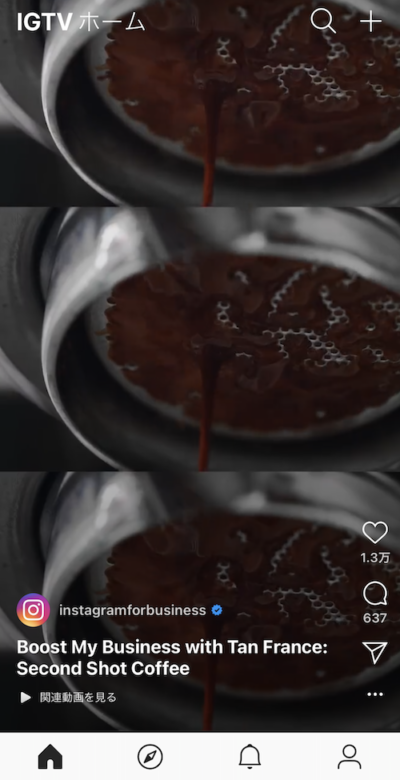
②アップロードする動画をタップする
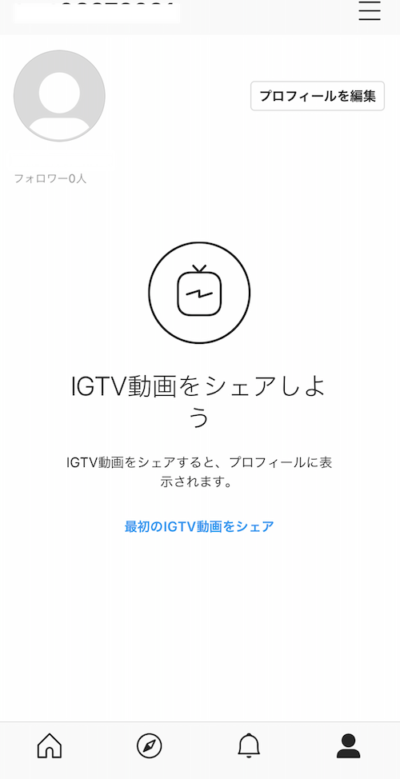
③サムネイル画像の選定

④動画タイトルとキャプションの設定
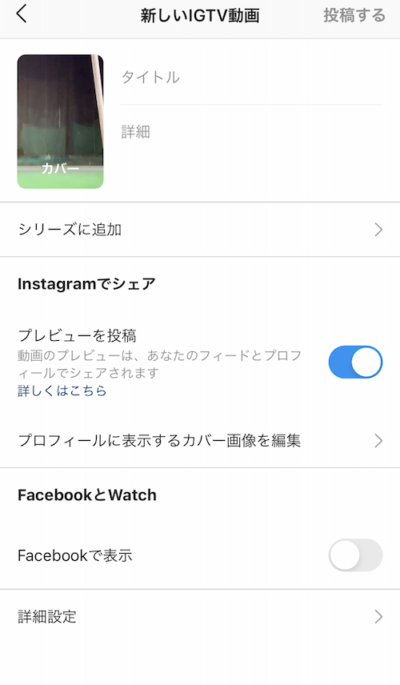
動画タイトルは目を引くキャッチーなものを入れるようにしましょう。
また、キャプションの内容も充実させることで、動画への理解を深めることにもつながります。
URLリンクを設置しておくことで、自社のサービスページに誘導することができるので、記載しておくことをおすすめします。
⑤IGTV動画をストーリーズで共有する
投稿したIGTV動画の紙飛行機のアイコンをタップするとストーリーズで共有することができます。
PCからIGTV動画を投稿する方法
①PCでインスタグラムにアクセスしてログイン
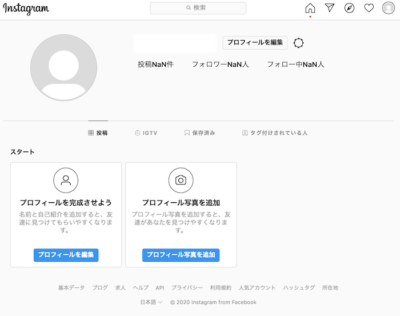
②プロフィール画面の「IGTVタブ」をクリック
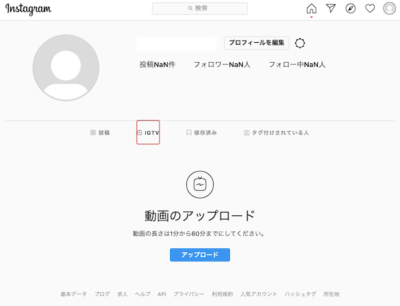
③アップロードボタンをクリック
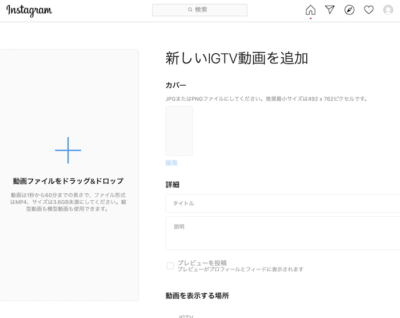
スマホの時と同様にサムネイル画像を設定して、タイトルと説明文を記載しましょう。
④「投稿する」をクリックして投稿完了
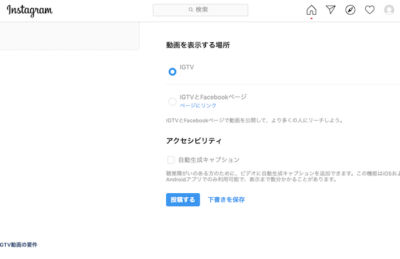
IGTVを使うメリット
IGTVを使うメリットとしては、InstagramなどのSNSと連携できることが挙げられます。
- Instagramと連携している
- Facebookと連携できる
Instagram以外にFacebookとも連携できるので、同時に他のSNSに投稿&共有することが可能です。
また、長尺動画はデータ容量も大きくシェアしにくいですが、IGTVを活用すれば、インスタグラムだけでなく、Facebookでも気軽に投稿できるので便利です。
IGTVの動画を保存方法
IGTVの動画はInstagramのアプリ内で保存することが可能です。
①IGTVの動画の「…」をタップ

②「保存」をタップ
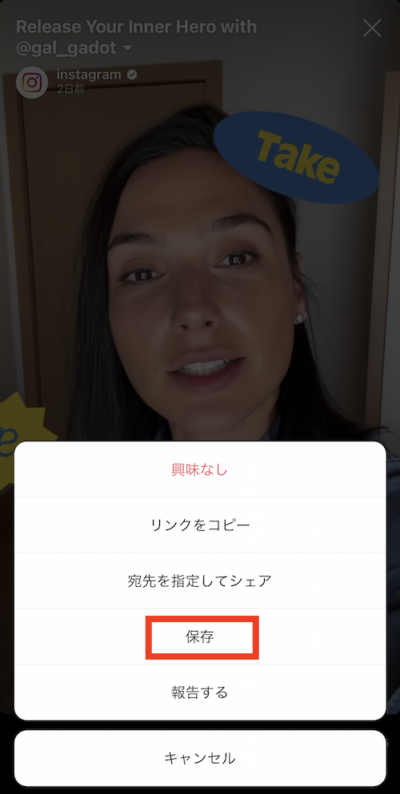
③アカウントの「保存済み」に保存される
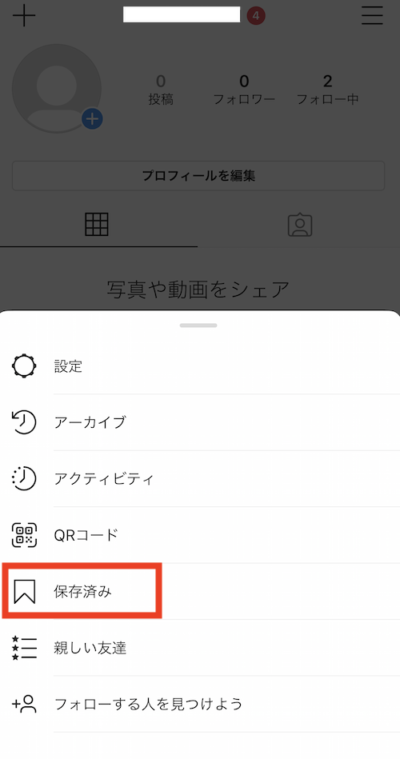
2020年12月現在、Instagram公式アプリからスマホ端末への直接保存はできません。
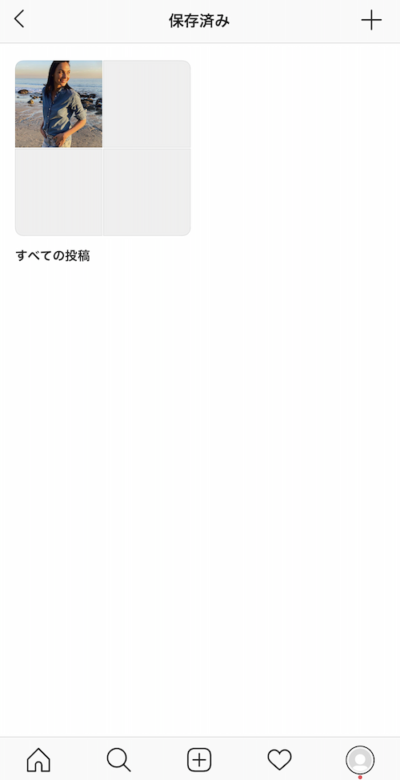
保存した動画はアプリ内でいつでも視聴することができます。
企業アカウントでIGTVを活用する方法
IGTVはストーリーズとは異なり、動画として投稿が残り、検索タブにも表示されるのでユーザーに発見してもらえる可能性も高くなります。
企業アカウントとしてIGTVを活用する方法としては、下記のような事例が挙げられます。
- IGTV限定動画を配信
- YouTubeのように編集した縦型動画を配信
- 試着している様子を動画として配信
- 店内の様子を店員が案内している内容
IGTVを発信ツールとして活用する企業も増えてきており、長尺動画ならではの活用方法が注目されています。
IGTVとフィード投稿を連携させて商品を探しやすくしたり、ショッピング機能を活用してユーザーが購入しやすい導線を配置したり、様々な工夫と活用方法があります。
YouTubeの視聴者層とは違うInstagramのユーザーにアプローチできることもあり、企業のIGTV活用が増えることが予測されます。
IGTVをうまく活用して発信しよう
IGTVの機能によって1分以上の動画をInstagramで共有できるようになりました。
今まで以上に動画で情報を伝える機会が増え、活用したいと考える企業も多くなっているでしょう。
今後もIGTVを使ったマーケティングや企業プロモーションの活用方法が注目されており、新しい挑戦が期待されています。
Instagramはユーザーと繋がれる場所であり、うまく活用することで認知度アップにもつながります。
▼Instagramの機能はコチラ
Instagramアカウント運用のプロが貴社のInstagram運用をサポートします!
Instagramアカウント運用のプロが貴社のInstagram運用をサポートします!
 最新記事
最新記事